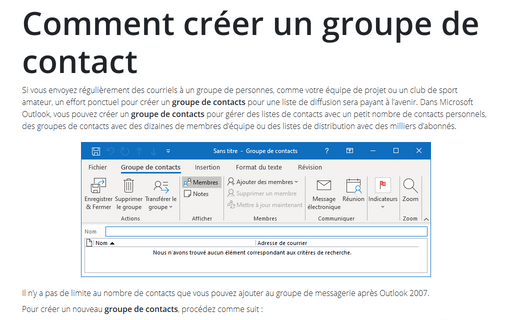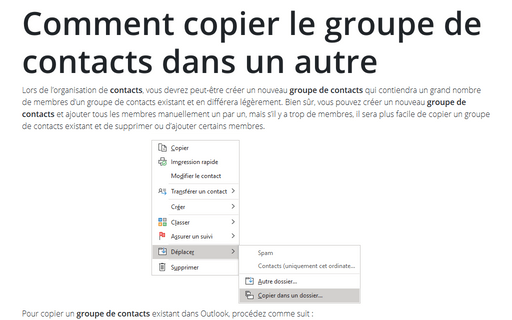Comment créer un groupe de contact
Il n’y a pas de limite au nombre de contacts que vous pouvez ajouter au groupe de messagerie après Outlook 2007.
Pour créer un nouveau groupe de contacts, procédez comme suit :
1. Ouvrez la boîte de dialogue Groupe de contacts pour créer une nouvelle liste de distribution pour Outlook en effectuant l’une des opérations suivantes :
- Dans la vue Contacts, sous l’onglet Accueil, dans le groupe Nouveau, cliquez sur le bouton Nouveau groupe de contacts :
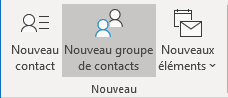
- Dans toute autres vue comme Courriel ou Calendrier, sous l’onglet Accueil, dans le groupe Nouveau, cliquez sur la liste déroulante Nouveau Items, puis choisissez Autres éléments -> Groupe de contacts :
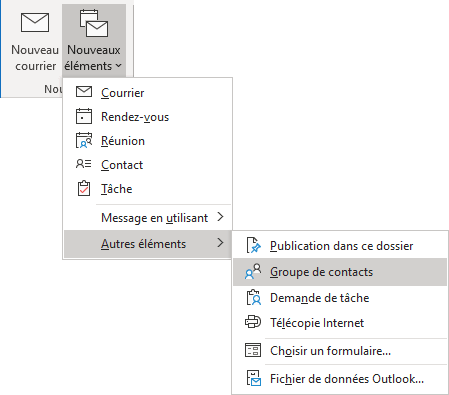
- Appuyez sur Ctrl+Maj+L (un raccourci utile pour ceux qui ont besoin de créer des dizaines de listes de diffusion).
2. Dans la boîte de dialogue Groupe de contacts :
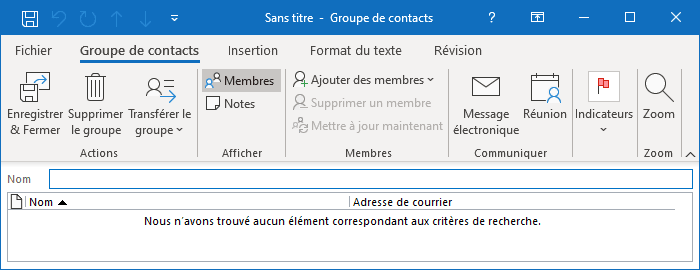
- Dans le champ Nom, entrez le nom pour le groupe de contacts (le nom peut contenir des espaces).
- Sous l’onglet Groupe de contacts, dans le groupe Membres, cliquez sur la liste déroulante Ajouter des membres, puis choisissez comment ajouter le membre :
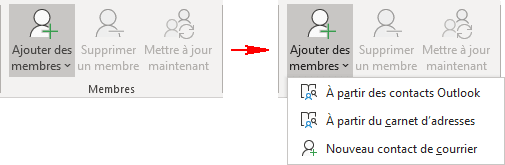
- Si vous souhaitez ajouter un membre existant à partir des contacts Outlook ou du carnet d’adresses, procédez comme suit :
- Dans la boîte de dialogue Sélectionner les membres : ***, dans la liste déroulante Carnet d’adresses, sélectionnez le carnet d’adresses qui contient les adresses électroniques que vous souhaitez inclure dans votre groupe de contacts :
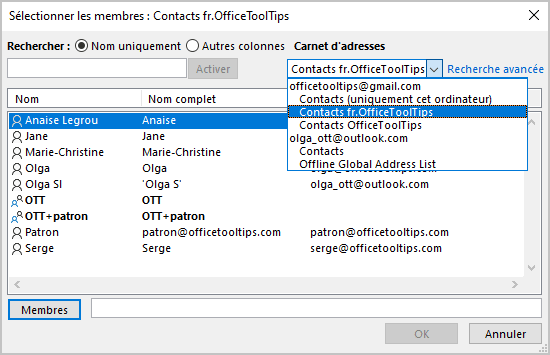
- Dans la liste de noms, sélectionnez le nom que vous souhaitez ajouter dans votre groupe de contact et cliquez sur le bouton Membres (ou double-cliquez sur le nom).
Vous pouvez ajouter des noms de différents carnet d’adresses au même groupe de contacts.
- Dans la boîte de dialogue Sélectionner les membres : ***, dans la liste déroulante Carnet d’adresses, sélectionnez le carnet d’adresses qui contient les adresses électroniques que vous souhaitez inclure dans votre groupe de contacts :
- Si vous souhaitez ajouter un nouveau contact de courriel, entrez les informations de la personne dans la boîte de dialogue Ajouter un nouveau membre :
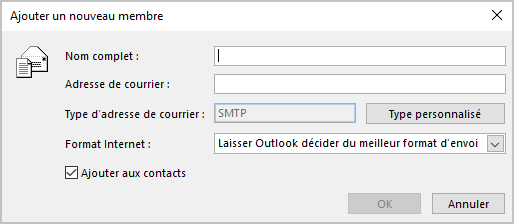
Faites-le pour chaque personne que vous souhaitez ajouter au groupe de contacts.
- Si vous souhaitez ajouter un membre existant à partir des contacts Outlook ou du carnet d’adresses, procédez comme suit :
3. Lorsque vous avez terminé d’ajouter des contacts au groupe de contacts, sous l’onglet Groupe de contacts, dans le groupe Actions, cliquez sur le bouton Enregistrer & Fermer :
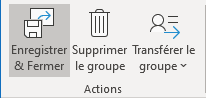
Désormais, vous pouvez envoyer un courriel à une liste de contacts, un groupe de messagerie ou une liste de distribution en quelques clics :
- Créez un nouveau courriel.
- Dans le champ À, Cc ou Cci, commencez à saisir le nom du groupe de contacts et utilisez la saisie semi-automatique, ou cliquez sur le bouton À, Cc ou Cci avant le champ d’adresse et sélectionnez le nom du groupe de contacts dans la liste.
Grâce aux groupes de contacts Outlook, vous pouvez traiter un groupe de contacts comme une liste de contacts personnelle, un groupe de contacts interne ou une liste de distribution publique comme s’il s’agissait d’un seul contact. De plus, si vous utilisez le champ Cci, vos destinataires reçoivent votre message sous la forme d’un courriel normal et ne peuvent pas voir les autres membres du groupe de contacts.
Voir aussi en anglais : How to create a Contact Group.